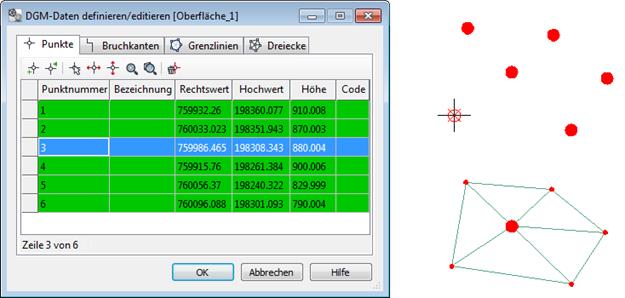6.1.1.3.Punkte - Neuen Punkt hinzufügen

Diese Funktion dient zur manuellen Erzeugung eines DGM-Punktes, vergleichbar mit dem AutoCAD-Befehl Punkt, jedoch inklusive einer expliziten Höhenangabe.
Nach dem Aufruf des Befehls wird ein rotes Punktsymbol am Cursor eingeblendet und Sie werden aufgefordert einen Punkt in der Zeichnung zu wählen, wobei folgende Möglichkeiten zur Verfügung stehen:
|
 |
|
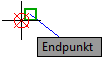 |
|
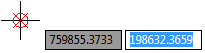 |
Achtung: Das DGM prüft bei diesem Vorgang auf bereits vorhandene Punkte gleicher Koordinaten und quittiert dies mit einer entsprechenden Meldung.
| Die Festlegung der Punkthöhe erfolgt generell in einem zweiten Schritt, wobei jedoch die Punkthöhe der aktuellen Erhebung, aus einem durch Objektfang übernommenen Punkt oder durch eine Koordinateneingabe als Vorgabe erscheint. | 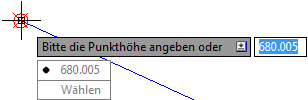 |
| Sie haben zusätzlich die Möglichkeit durch Auswahl der Option Wählen die Höhe explizit von einem vorhandenen Zeichnungsobjekt zu übernehmen, was dann sinnvoll ist, wenn Sie die Höhe unabhängig von der zuvor gewählten Lage auf ein ganz bestimmtes Objekt beziehen möchten.
Nach der Angabe der Punkthöhe wird ein dicker roter Punkt dargestellt und es erfolgt die Aufforderung, den nächsten Punkt in der Zeichnung zu wählen. Auf diese Art und Weise können Sie beliebig viele Punkte in einem Durchgang hinzufügen, bis sie die Aufforderung mit Return oder Escape beenden.
|
|
Die neu definierten Punkte werden anschließend in den Punkteditor übernommen und hierbei grün markiert. Erst nach Bestätigung mit OK werden die Punkte tatsächlich mit dem jeweils zugeordneten Stil gezeichnet und in das DGM eingerechnet. Falls in den Flächeneigenschaften die Dreiecksvermaschung aktiviert ist, kann dies sofort am Bildschirm erkannt werden.
Hinweis: Die Koordinaten können auch vor der Bestätigung direkt im Editor verändert werden, etwa weil die tatsächliche Höhe erst zu diesem Zeitpunkt die Lage korrigiert. Bitte beachten Sie auch die generelle Eigenschaft des Dateneditors, alle zur Verfügung stehenden Befehle beliebig oft ausführen zu können, ohne diesen zu verlassen.